-
域名云空间
-
云虚拟空间
-
SSL证书
● .TOP域名38元1年!热门.CN价格88元!.COM超低88元!深圳服务器.COM,互联时空.COM
● 17年运营经验,真云服务器!多线BGP云主机月付48元起!适合各类中小企业、商城、游戏、视频;大品牌SSL证书提供!
-
集群化,一体化交付
按需交付,分钟级别完成扩容
向导式部署,开机即是云
统一管理,统一服务,自动化部署
-
核心特征
存储与多副本机制,存储、计算、
网络、管理软件部署在同一硬件内
● 互联时空超融合架构核心功能:超融合+VPC+云安全+云监控
● 企业云邮!365G无极超大电子企业邮箱,老板管理更方便!海外收发更畅通!买2年送1年活动
-
DELL 高配服务器特价促销
L5420*2 8核,8G内存,500G硬盘
E5520*2 16核,8G内存,500G硬盘
E5640*2 32核,32G内存,1TB硬盘
HP惠普高品质服务器
E5520*2 16核,8G内存,500G硬盘
L5640*2 24核,16G内存 9000元
全新DELL厦门总部发货
DELL R630 7000+多线6000元
DELL R730 8000+多线6000元 -
● 租用独立服务器、自带服务器托管到数据中心,看得见、摸得着,安全有保障!最低4800元即可
● 自助建站模板,企业产品展示的最佳台阶,1000多套行业模板选择,空间、域名、安装,全包580元1年!
-
微信小程序
轻松5步,快速创建属于企业官网 商城小程序
● 小程序,企业服务必备形象产品,管理方便,服务到位,价格超低!选15年国家高新技术企业!
-
大带宽解决方案
● 整机柜租用、超大带宽接入、高防服务器、提供安全防护解决方案、大数据解决方案,实力见证、价格优惠!

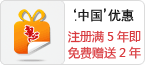








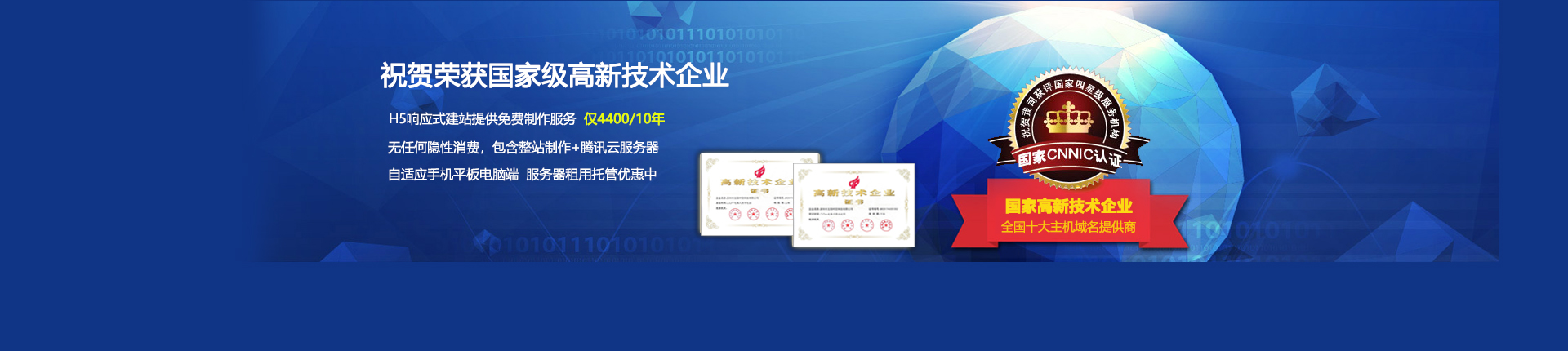

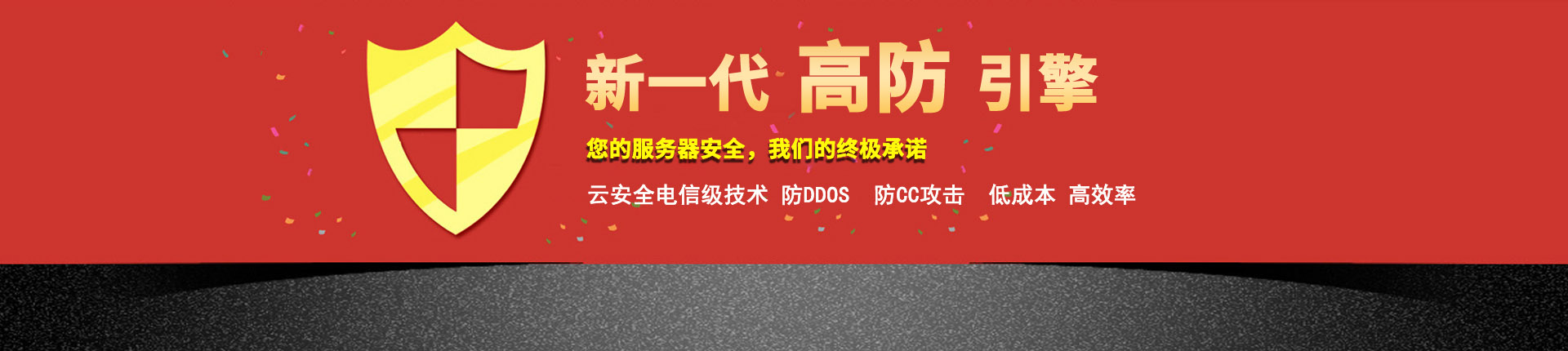








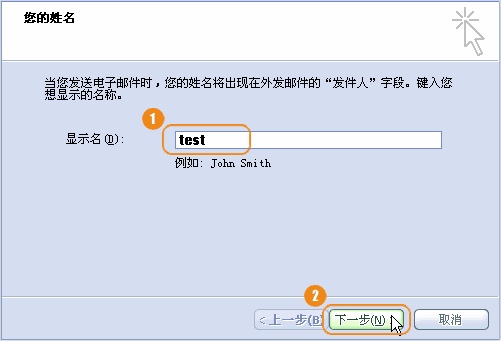

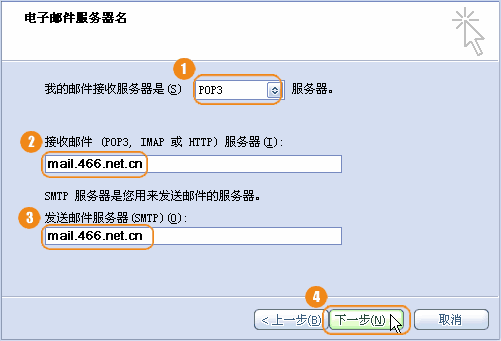
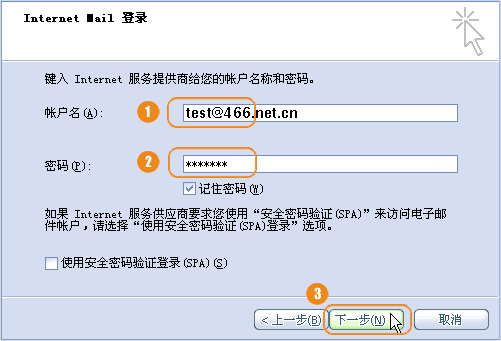
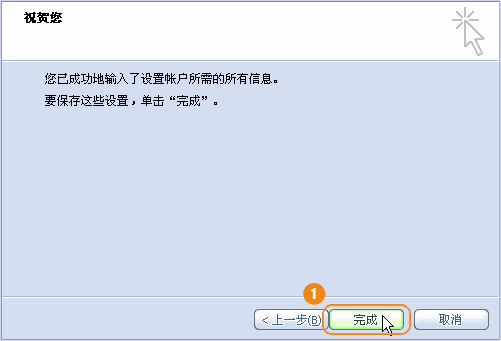












 1887163
1887163